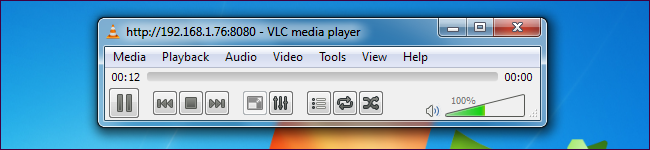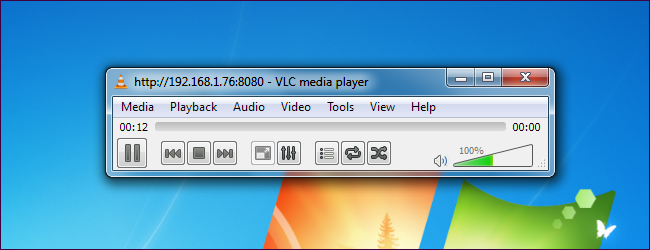
VLC inclut un service de streaming perso assez facile à utiliser, qui vous permet de diffuser vos musiques et des vidéos sur un réseau local ou sur Internet. Ensuite, il ne vous reste plus qu’à vous connecter sur le flux que vous diffusez.
Diffuser un flux
Pour commencer à diffuser un flux réseau, cliquez sur le menu Média dans VLC et sélectionnez FLUX.
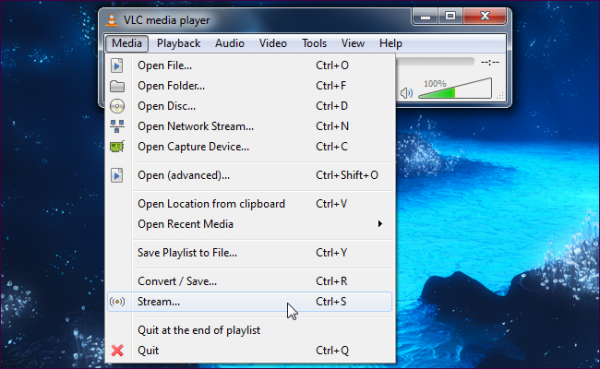
Dans le menu, faites « Ouvrir Media », sélectionnez les médias que vous souhaitez écouter. Vous pouvez sélectionner un ou plusieurs fichiers sur l’onglet Fichiers, sélectionner un CD ou un DVD sur l’onglet Disque, ou même capturer de la vidéo à partir d’un périphérique spécifique sur l’onglet périphérique de capture.
Cliquez sur le bouton après avoir sélectionné vos flux.
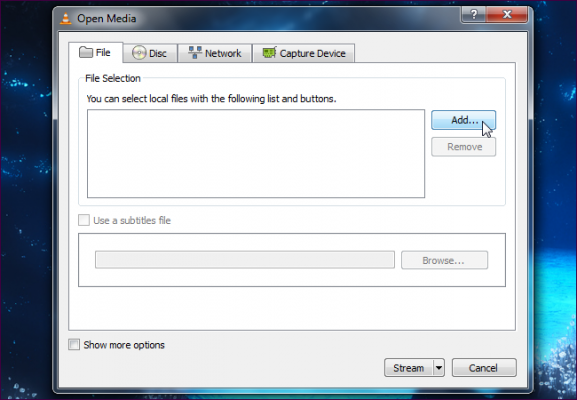
La fenêtre Flux de sortie apparaît. Le premier volet répertorie uniquement la source du média que vous avez sélectionné – cliquez sur Suivant pour continuer.
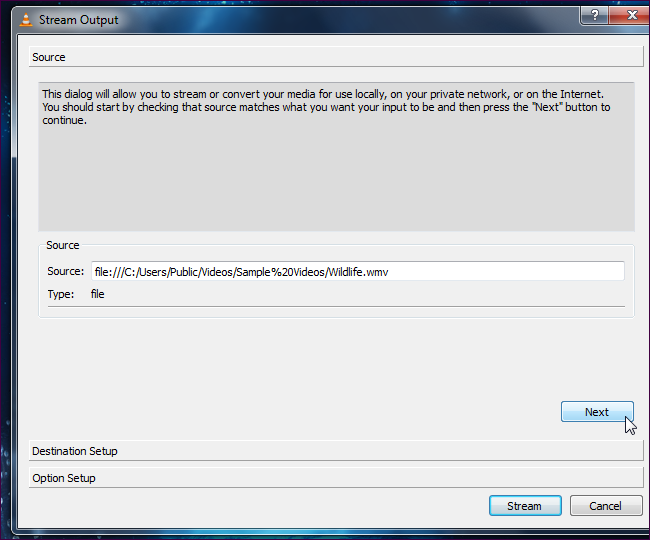
Dans le flux, vous aurez besoin de choisir une destination pour votre flux. Par exemple, vous pouvez sélectionner HTTP pour vous connecter – d’autres personnes peuvent se connecter à votre ordinateur et regarder le flux. Vous pouvez également sélectionner UDP pour diffuser sur une adresse IP spécifique ou une plage d’adresses IP.
Après avoir sélectionné votre destination, cliquez sur le bouton Ajouter.
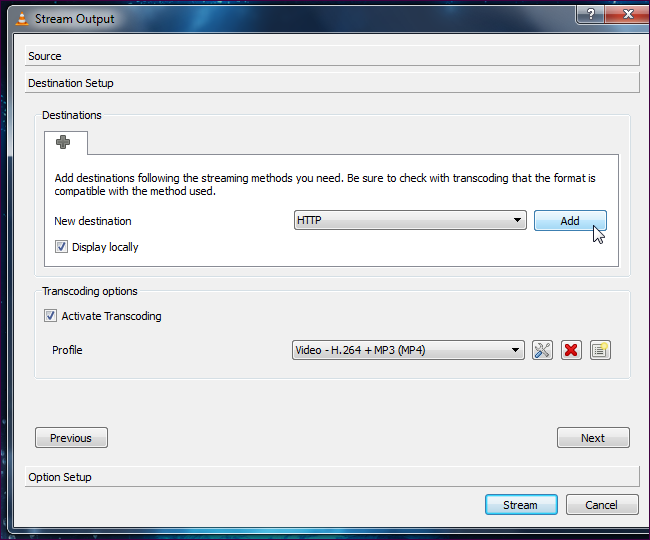
Après l’ajout d’une destination, vous serez en mesure de personnaliser les paramètres. Avec la destination HTTP, vous pouvez spécifier un chemin personnalisé – mais celui par défaut fonctionne très bien.
Vous pouvez également modifier les paramètres de transcodage. C’est un peu comme choisir la qualité vidéo sur Youtube et cela permet d’économiser la bande passante réseau.
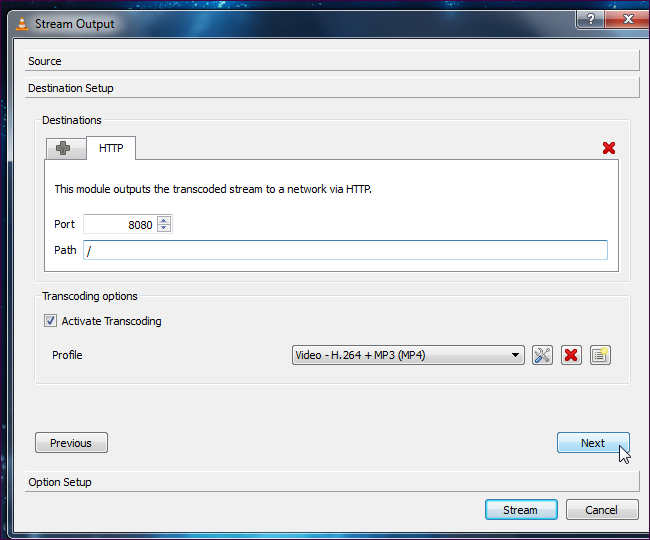
Cliquez sur Suivant pour continuer dans le menu Options de configuration – vous n’avez probablement pas besoin de modifier l’une des options avancées ici. Pour commencer à diffuser, cliquez sur le bouton Stream.
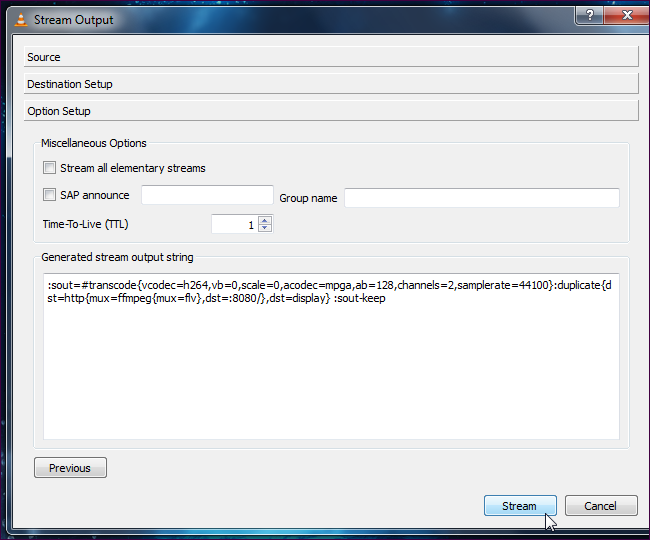
Si vous avez sélectionné l’option d’affichage local, les médias vont commencer à jouer localement sur votre ordinateur.
Si vous avez un pare-feu activé, assurez-vous que VLC soit un programme autorisé sinon les autres ordinateurs ne pourront pas se connecter. Si vous essayez de diffuser sur Internet, vous devrez peut-être rediriger les ports de votre routeur .
Se connecter à un flux réseau
Pour accéder à un flux, cliquez sur le menu Média dans VLC sur un autre ordinateur et sélectionnez Ouvrir un flux réseau.
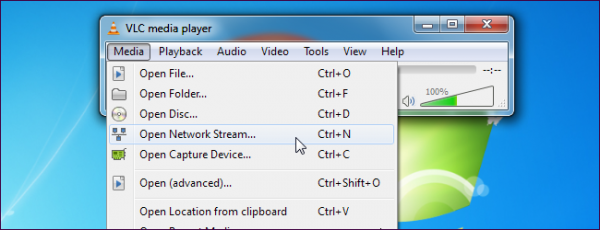
En supposant que vous avez utilisé HTTP, entrez une adresse comme http://ADRESSE.IP:8080.
(Si vous avez spécifié un chemin d’accès personnalisé pour votre flux HTTP, vous devez entrer http://adresse. Adresse: 8080/path
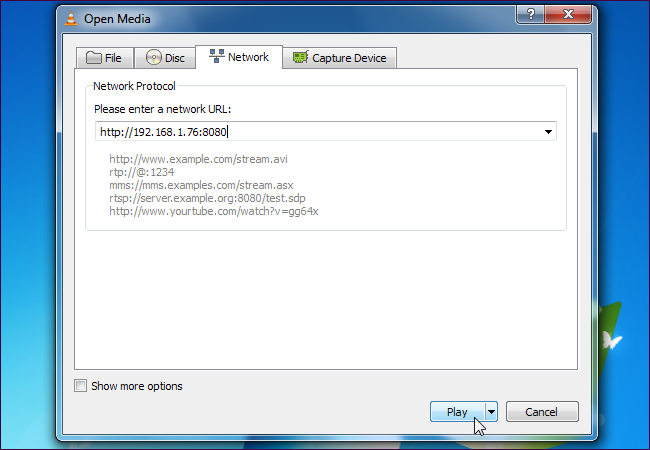
Après avoir cliqué sur lecture, le flux doit commencer à être joué. Si vous rencontrez une erreur, assurez-vous que VLC ne soit pas bloqué par un pare-feu sur le système de streaming.